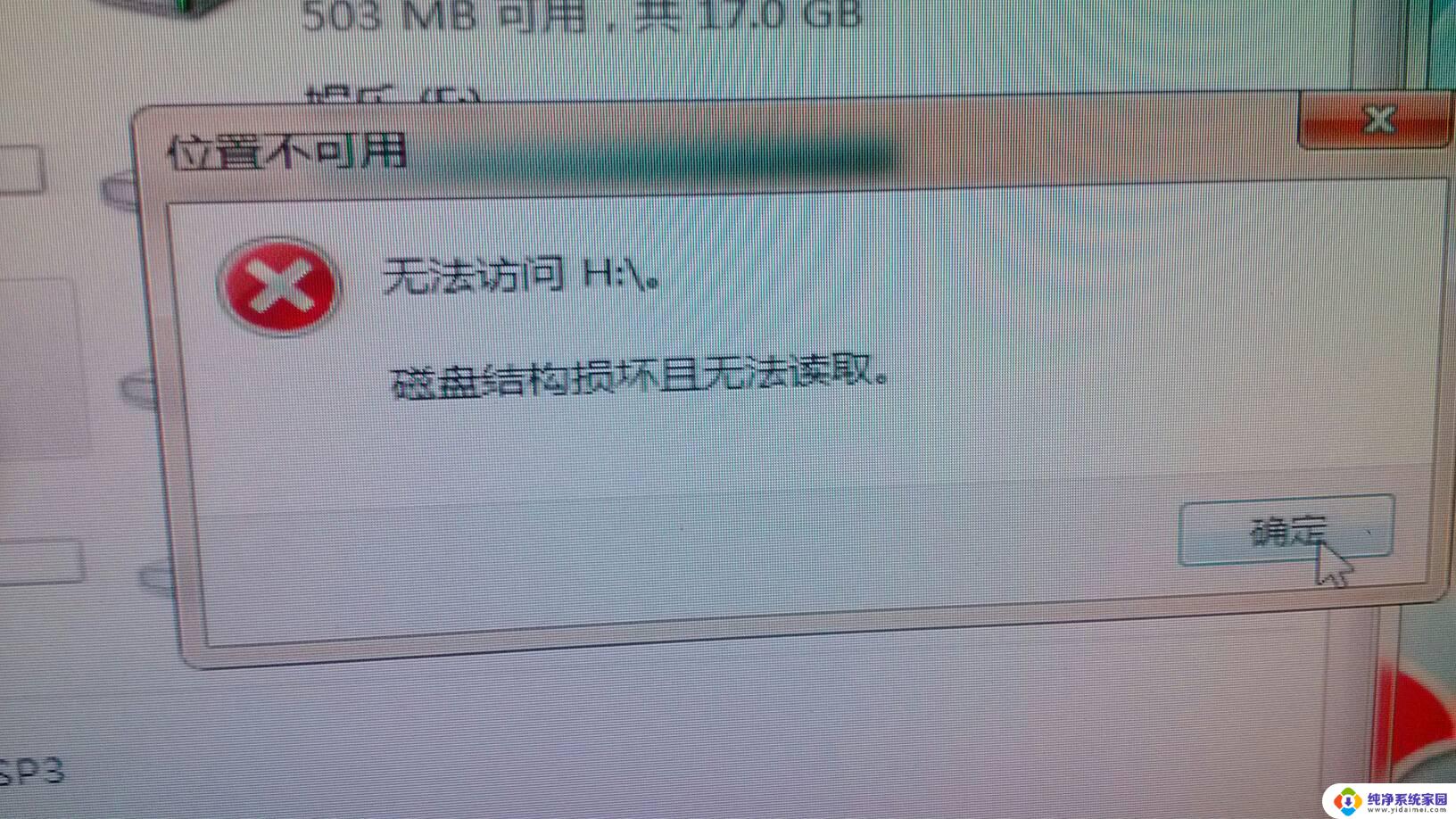为什么移动硬盘插在电脑上读不出来 为什么插上电脑移动硬盘不显示
更新时间:2024-01-20 17:00:47作者:xiaoliu
现如今随着科技的进步,移动硬盘成为了我们存储和传输数据的重要工具之一,有时候我们会遇到一个令人沮丧的问题:当我们将移动硬盘插入电脑后,却无法读取或显示其中的内容。这个问题困扰着许多人,引发了人们对于移动硬盘使用的疑问。到底是什么原因导致了这个问题的发生?在本文中我们将探讨一些可能的原因,并提供一些解决方法,以帮助您解决这个令人困惑的问题。
具体步骤:
1.第一步,检查下你的硬盘灯是否正常亮着。

2.第二步,如果灯亮着,那么试试换一根硬盘的数据线。

3.第三步,把你的硬盘插入到电脑。在桌面上右击此电脑,点击管理,如图所示。
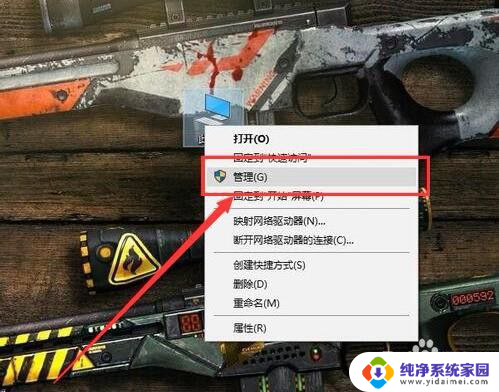
4.第四步,打开之后,点击左侧的磁盘管理,如图所示。
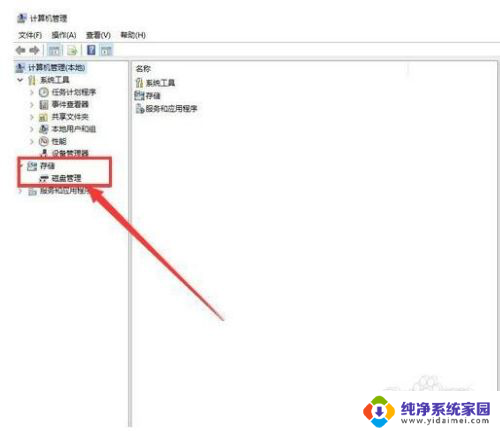
5.第五步,在无法正常显示的磁盘上右击。从弹出的菜单中选择“更改驱动器号和路径”。
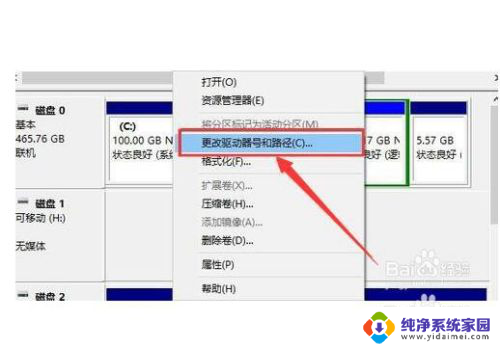
6.第六步,在打开的窗口中点击“添加”按钮。然后为当前分区指定一个“盘符”,并点击“确定”按钮。这样你的硬盘就可以正常显示了啦。
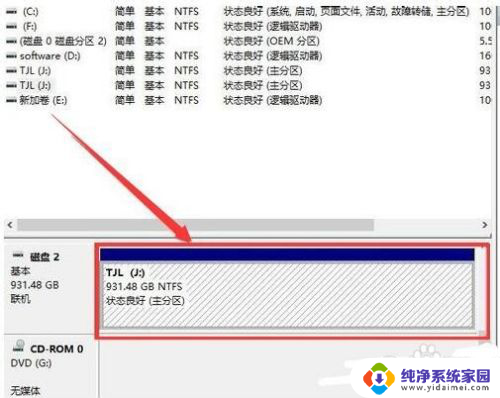
以上是为什么移动硬盘插在电脑上读不出来的全部内容,如果你也遇到了同样的情况,请按照以上方法处理,希望对大家有所帮助。